本ページ内には広告が含まれます
ここではiPod touchを横浜中華街の「YOKOHAMA CHINATOWN Wi-Fi」で無料インターネット接続する方法を紹介しています。
![]() 横浜中華街の「中華街大通り」では、公衆無線LANサービス「YOKOHAMA CHINATOWN Wi-Fi」が無料で利用可能です。
横浜中華街の「中華街大通り」では、公衆無線LANサービス「YOKOHAMA CHINATOWN Wi-Fi」が無料で利用可能です。
メールアドレスの登録、SNSアカウントでのログイン、または「Japan Connected-free Wi-Fi」アプリを利用することで、iPod touchを1回60分まで無料インターネット接続することが可能です。
目次:
![]() 「YOKOHAMA CHINATOWN Wi-Fi」が利用できるエリア
「YOKOHAMA CHINATOWN Wi-Fi」が利用できるエリア
![]() iPod touchを「YOKOHAMA CHINATOWN Wi-Fi」で無料Wi-Fi接続する
iPod touchを「YOKOHAMA CHINATOWN Wi-Fi」で無料Wi-Fi接続する
![]() 「Japan Connected-free Wi-Fi」アプリで無料インターネット接続する
「Japan Connected-free Wi-Fi」アプリで無料インターネット接続する
「YOKOHAMA CHINATOWN Wi-Fi」は、横浜中華街(中華街大通り)で利用できるフリーWi-Fiサービスです。

・ SSID : Yokohama_Chinatown
・ 接続時間 : 60分/回(再接続可)
・ 接続可能エリア: 横浜中華街「中華街大通り」の下記エリア
iPod touchを横浜中華街の「YOKOHAMA CHINATOWN Wi-Fi」で無料インターネット接続します。
1. Wi-Fi設定画面で「Yokohama_Chinatown」を選択する
横浜中華街の「YOKOHAMA CHINATOWN Wi-Fi」が利用可能な場所で、iPod touchのホーム画面から「設定」をタップし「Wi-Fi」を選択します。Wi-Fiが「オフ」になっている場合はオンにして、「Yokohama_Chinatown」を選択・接続します。
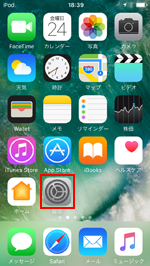
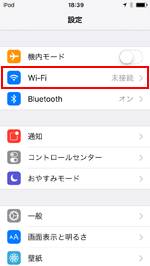
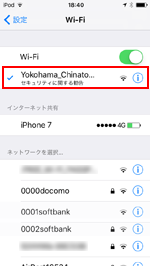
2. 「YOKOHAMA CHINATOWN Wi-Fi」のトップ画面を表示する
iPod touchで「Safari」アプリを起動し、「YOKOHAMA CHINATOWN Wi-Fi」のトップ画面を表示します。トップ画面で「インターネットに接続する」をタップし、無料インターネット接続エントリーページ内の「メールアドレスで登録する」をタップして登録を開始します。
* iPod touchで「Safari」を起動しても「YOKOHAMA CHINATOWN Wi-Fi」のトップ画面が表示されない場合は、任意のブックマーク、または「更新」アイコンをタップすることで表示できます。

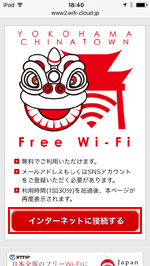
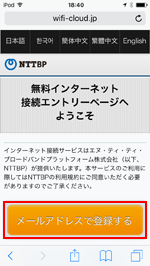
3. 利用規約に同意してメールアドレスを登録する
利用規約の確認画面が表示されるので、内容を確認して「同意する」をタップします。利用登録画面でメールアドレスを入力し、確認画面で「登録」をタップします。
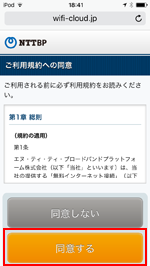
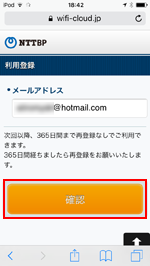
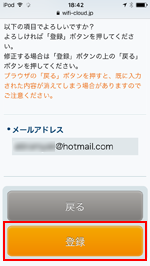
4. セキュリティレベル等について同意して無料インターネット接続する
セキュリティレベル等についての確認画面が表示されるので「同意する」をタップすると、iPod touchが無料インターネット接続されます。
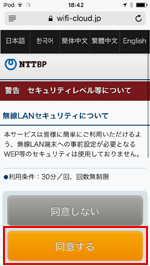
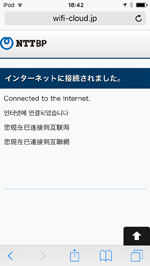
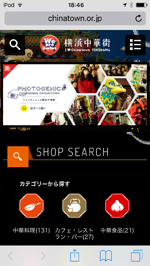
![]() SNSアカウントを登録して無料インターネット接続したい場合
SNSアカウントを登録して無料インターネット接続したい場合
Facebook/Twitter/Google/Yahoo/dアカウントなどのSNSアカウントを持っている場合、そのアカウントのID/パスワードを入力してログインすることで、メールアドレスを登録しなくても利用が可能になります。
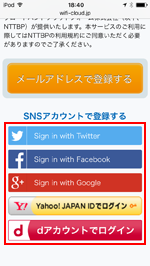
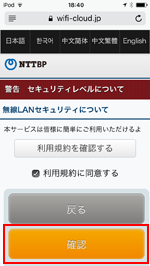
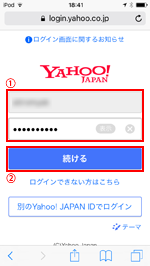
「Japan Connected-free Wi-Fi」アプリを利用することで、メールアドレスを入力することなくiPod touchを横浜中華街の「YOKOHAMA CHINATOWN Wi-Fi」に接続することができます。
* 「Japan Connected-free Wi-Fi」アプリでの利用登録が必要です。登録方法について詳しくは「iPod touchでの"Japan Connected-free Wi-Fi"アプリの使い方と設定方法」をご覧ください。
1. Wi-Fi設定画面で「Yokohama_Chinatown」を選択する
横浜中華街の「YOKOHAMA CHINATOWN Wi-Fi」が利用可能な場所で、iPod touchのホーム画面から「設定」をタップし「Wi-Fi」を選択します。Wi-Fiが「オフ」になっている場合はオンにして、「Yokohama_Chinatown」を選択・接続します。
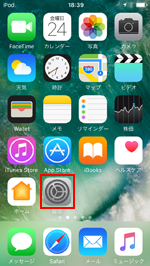
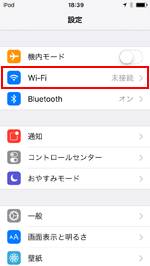
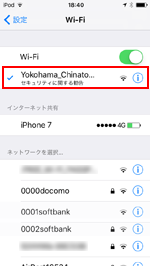
2. 「Japan Connected-free Wi-Fi」アプリでインターネット接続する
iPod touchを「Yokohama_Chinatown」に接続後、「Japan Connected-free Wi-Fi」アプリを起動します。
トップ画面から「Yokohama_Chinatown」に接続されていることを確認し、「Connect」をタップすることでiPod touchを無料インターネット接続することが可能です。

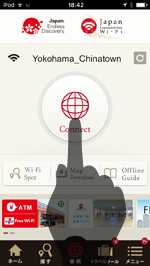
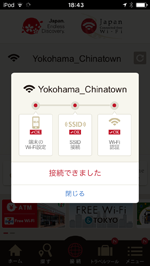
![]() 関連情報
関連情報
【Amazon】人気のiPhoneランキング
更新日時:2025/12/17 08:00
【最大57%ポイント還元】人気のKindleマンガ
更新日時:2025/12/17 08:00